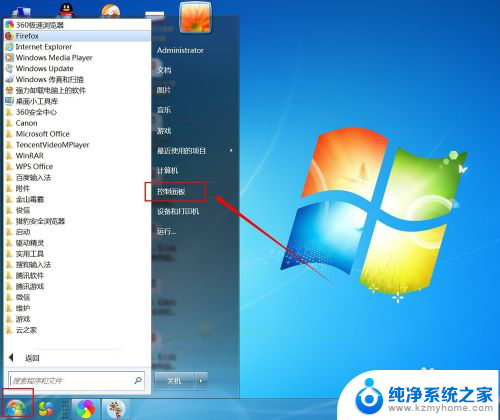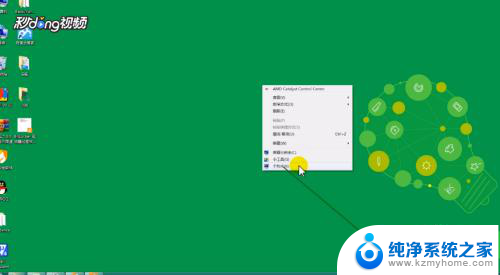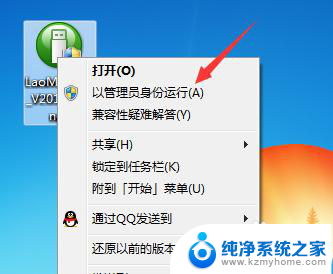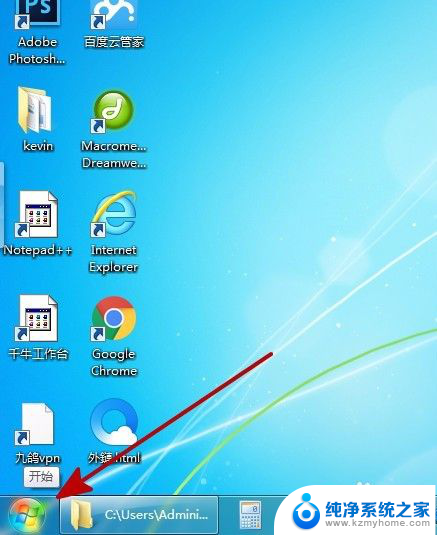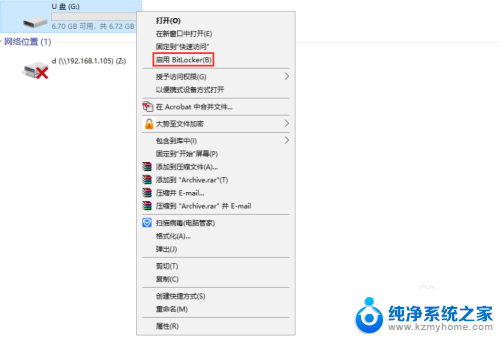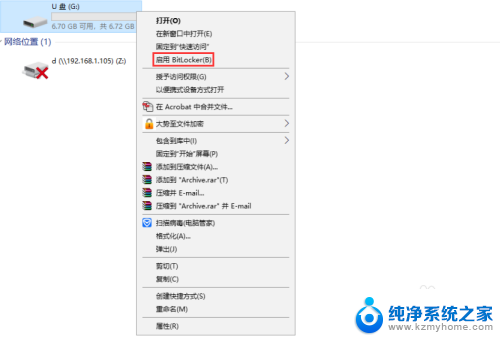u盘有密码怎么解除密码 U盘密码设置错误怎么解除
更新时间:2024-03-02 12:03:53作者:yang
在使用U盘的过程中,有时候我们会因为输入密码错误或者忘记密码而无法访问存储在U盘中的重要数据,那么在遇到这种情况时,我们应该如何解除U盘的密码呢?下面将介绍一些解除U盘密码的方法,帮助大家轻松解决密码忘记或设置错误的问题。
操作方法:
1.把U盘插入电脑USB接口,在电脑开始菜单下点击“控制面板”
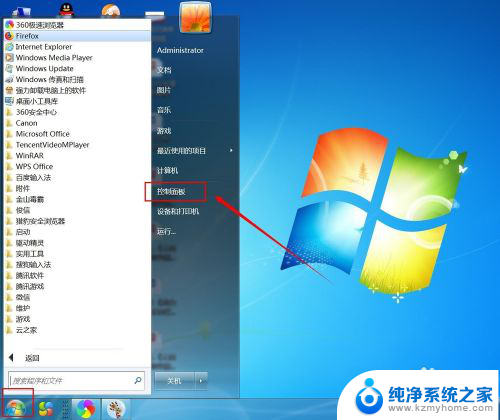
2.点开控制面板后找到“BitLocker驱动器加密”并点击
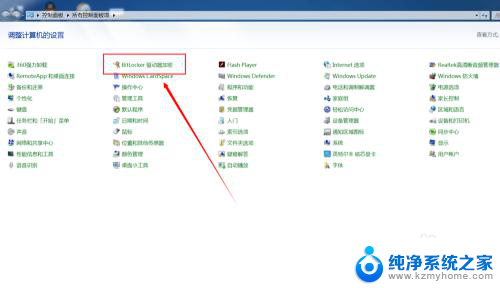
3.在BitLocker驱动器加密页面找到我们加密的U盘,并点击“解锁驱动器”
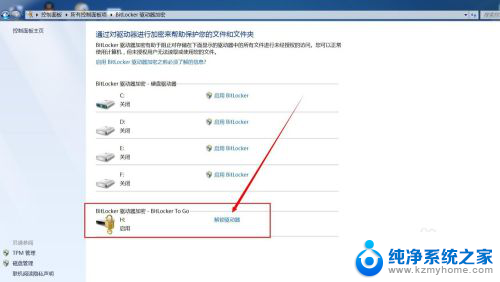
4.我们来输入密码先对U盘进行解锁
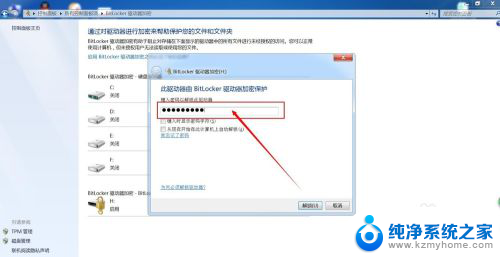
5.U盘解锁以后再点击“关闭BitLocker”及“解密驱动器”
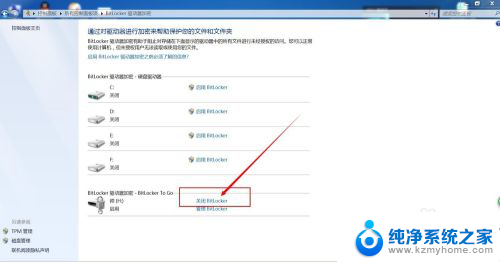
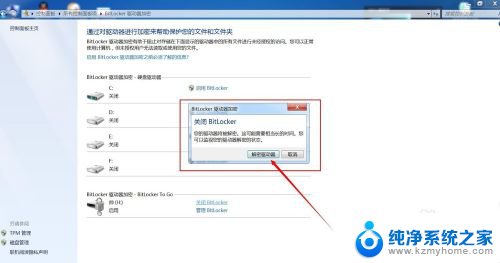
6.然后页面就会出现“正在解密”小窗口,这时候U盘就开始在进行解密了
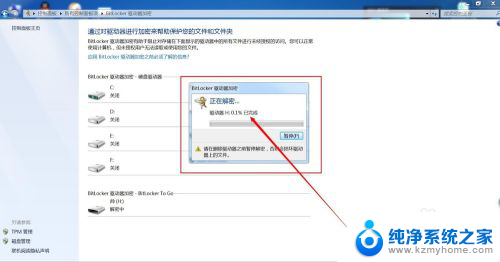
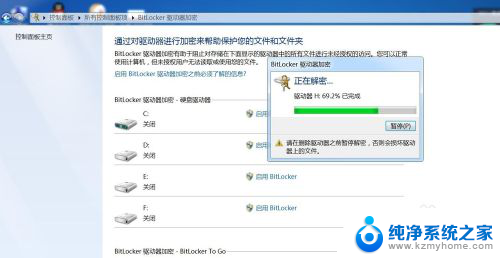
7.U盘解密的过程会比较久,需要一定的时间等待解密。解密完成后再次使用U盘就不要输入解锁密码了
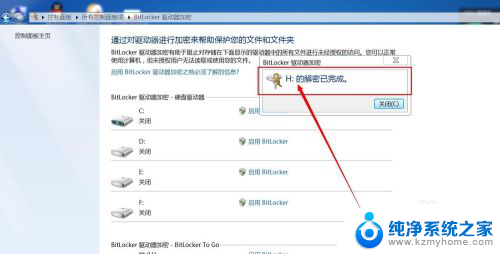
以上就是解除U盘密码的全部内容,如果你遇到了相同的问题,可以参考本文中介绍的步骤进行修复,希望对大家有所帮助。